提升效率和装高手必备!100多条Windows运行命令大全
你是不是经常在 windows 中为了打开某个「工具或功能」,翻遍了系统菜单,还要反复搜索才能找到?其实,很多 windows 高手只需要输入一条命令,就能快速打开目标工具。为了让更多人掌握这些高效技
你是不是经常在 windows 中为了打开某个「工具或功能」,翻遍了系统菜单,还要反复搜索才能找到?其实,很多 windows 高手只需要输入一条命令,就能快速打开目标工具。

为了让更多人掌握这些高效技巧,我花时间整理了一份 windows「运行」命令大全,涵盖了 100+ 实用命令,帮你轻松提升效率。
以下是详细的命令列表,建议收藏备用!
推荐阅读:6 招教你轻松调出 windows 11「运行」对话框
系统信息与配置
| 工具名称 | 命令 |
|---|
| 关于 windows | winver |
| 系统配置 | msconfig |
| 系统信息 | msinfo32 |
| 系统属性(高级) | systempropertiesadvanced |
| 系统属性(远程) | systempropertiesremote |
| 系统属性(计算机名) | systempropertiescomputername |
| 系统属性(硬件) | systempropertieshardware |
| 系统属性(系统保护) | systempropertiesprotection |
| 控制面板 | control |
| 设置(默认应用) | computerdefaults |
| 设置(屏幕) | dpiscaling |
| 系统属性 | sysdm.cpl |
| 任务管理器 | taskmgr |
管理工具
| 工具名称 | 命令 |
|---|
| 计算机管理 | compmgmt.msc |
| 设备管理器 | devmgmt.msc |
| 磁盘管理 | diskmgmt.msc |
| 事件查看器 | eventvwr |
| 服务 | services.msc |
| 性能监视器 | perfmon |
| 资源监视器 | resmon |
| 任务计划程序 | taskschd.msc |
| 本地用户和组 | lusrmgr.msc |
| 本地安全策略 | secpol.msc |
| 本地组策略编辑器 | gpedit.msc |
| 注册表编辑器 | regedit |
| 打印管理 | printmanagement.msc |
| 打印机用户界面 | printui |
| 创建共享文件夹向导 | shrpubw |
| wmi 管理 | wmimgmt.msc |
| 组件服务 | dcomcnfg |
安全
| 工具名称 | 命令 |
|---|
| windows 安全中心 | windowsdefender: |
| windows definder 防火墙 | firewall.cpl |
| 高级安全 windows definder 防火墙 | wf.msc |
| 控制面板(bitlocker 驱动器加密) | control /name microsoft.bitlockerdriveencryption |
| 用户账户 | netplwiz |
| 用户账户控制设置 | useraccountcontrolsettings |
| 驱动程序验证程序管理器 | verifier |
| 文件签名验证工具 | sigverif |
| 证书管理器 | certmgr.msc |
| 受保护内容迁移 | dpapimig |
| 加密文件系统还原 | rekeywiz |
| 恶意软件删除工具 | mrt |
| tpm 管理 | tpm.msc |
备份与还原
| 工具名称 | 命令 |
|---|
| 系统还原 | rstrui |
| 创建系统修复光盘 | recdisc |
| 存储的用户名和密码 | credwiz |
显示与输入
| 工具名称 | 命令 |
|---|
| 投影 | displayswitch |
| 显示颜色校准 | dccw |
| cleartype 文本调谐器 | cttune |
| 设置(屏幕) | desk.cpl |
| 字符映射表 | charmap |
| 专用字符编辑程序 | eudcedit |
| 鼠标属性 | main.cpl |
| 屏幕键盘 | osk |
| 放大镜 | magnify |
文件工具
| 工具名称 | 命令 |
|---|
| 文件资源管理器 | explorer |
| 记事本 | notepad |
| 画图 | mspaint |
| 计算器 | calc |
| 讲述人 | narrator |
| 截图工具 | snippingtool |
| 步骤记录器 | psr |
| 传真和扫描 | wfs |
| 传真封面编辑器 | fxscover |
| xps 查看器 | xpsrchvw |
网络工具
| 工具名称 | 命令 |
|---|
| 控制面板(网络连接) | ncpa.cpl |
| iscsi 管理器 | iscsicpl |
| 电话拨号程序 | dialer |
诊断与测试
| 工具名称 | 命令 |
|---|
| directx 诊断工具 | dxdiag |
| windows 内存诊断 | mdsched |
| microsoft 支持诊断工具 | msdt |
| wmi 测试器 | wbemtest |
命令与脚本
| 工具名称 | 命令 |
|---|
| 命令提示符 | cmd |
| windows 终端 | wt |
| windows powershell | powershell |
| windows powershell ise | powershell_ise |
| windows 脚本宿主设置 | wscript |
| mmc 控制台 | mmc |
| sql server 客户端网络实用工具 | cliconfg |
打印、多媒体和其他
| 工具名称 | 命令 |
|---|
| 打印机迁移 | printbrmui |
| windows 光盘映像刻机用法 | isoburn |
| 音量合成器 | sndvol |
| 旧版 windows media player | wmplayer |
| 启用或关闭 windows 功能 | optionalfeatures |
| 安装或卸载显示语言 | lpksetup |
| iexpress 向导 | iexpress |
| 导入 windows 联系人 | wabmig |
| windows 联系人 | wab |
| 控制面板(同步中心) | mobsync |
| 远程桌面连接 | mstsc |
| windows 远程协助 | msra |
| 设置(激活) | slui |
| 设置(辅助功能) | utilman |
| windows 更新独立安装程序 | wusa |
| 控制面板(安全和维护) | wscui.cpl |
| 控制面板(电源选项) | powercfg.cpl |
| 控制面板(卸载或更改程序) | appwiz.cpl |
windows 11 常用 ms-settings 运行命令
在 windows 11 中,你还可以通过「运行」对话框使用 ms-settings 快捷指令,以下是一些常用的命令:
| 工具名称 | 命令 |
|---|
| 设置(主页) | ms-settings: |
| 设置(系统) | ms-settings:system |
| 设置(屏幕) | ms-settings:display |
| 设置(声音) | ms-settings:sound |
| 设置(通知) | ms-settings:notifications |
| 设置(电源和电池) | ms-settings:powersleep |
| 设置(蓝牙和其他设备) | ms-settings:bluetooth |
| 设置(网络和 internet) | ms-settings:network-status |
| 设置(wlan) | ms-settings:network-wifi |
| 设置(以太网) | ms-settings:network-ethernet |
| 设置(隐私和安全性) | ms-settings:privacy |
| 设置(windows 更新) | ms-settings:windowsupdate |
| 设置(帐户信息) | ms-settings:yourinfo |
| 设置(锁屏界面) | ms-settings:lockscreen |
| 设置(语言和区域) | ms-settings:regionlanguage |
| 设置(辅助功能) | ms-settings:easeofaccess |
| 设置(默认应用) | ms-settings:defaultapps |
| 设置(安装的应用) | ms-settings:appsfeatures |
| 设置(激活) | ms-settings:activation |
无论你是想快速打开某个系统工具和设置,还是想深入了解 windows 的各种配置,「运行」命令都是你的不二之选,轻松让你的操作效率飙升 !
相关文章:
-
-
-
微软公司今天(4 月 22 日)发布博文,邀请 beta 频道的 windows insider 项目成员,测试适用于 windows 11 24h2 的 kb5055640 更新…
-
科技媒体 pureinfotech 昨日(4 月 21 日)发布博文,介绍了如何在不影响数据的情况下,将 mbr 分区格式的 windows 10 系统升级到 gpt 分区格式的 …
-
科技媒体 neowin 昨日(4 月 21 日)发布博文,分享了在 windows 10、windows 11 系统中,更改 snipping tool 截图工具默认保存路径的 3…
-
版权声明:本文内容由互联网用户贡献,该文观点仅代表作者本人。本站仅提供信息存储服务,不拥有所有权,不承担相关法律责任。
如发现本站有涉嫌抄袭侵权/违法违规的内容, 请发送邮件至 2386932994@qq.com 举报,一经查实将立刻删除。


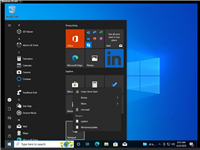

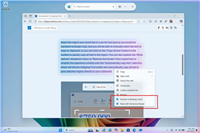
发表评论